Яндекс Формы представляют собой удобный и мощный инструмент для создания анкет и опросов. С их помощью вы можете легко получить ответы на важные вопросы и изучить мнение вашей аудитории.
Одним из важных элементов анкеты является вопрос. Чтобы создать анкету с вопросом в Яндекс Формах, вы должны следовать нескольким простым шагам.
Во-первых, откройте Яндекс Формы и нажмите кнопку "Создать форму". Затем выберите тип вопроса, который вы хотите задать: одиночный выбор, множественный выбор, текстовое поле и т. д. После этого введите текст вопроса и, при необходимости, добавьте варианты ответов.
Затем вы можете настроить дополнительные параметры вопроса, такие как обязательное поле для ответа или вопрос с возможностью множественного выбора. После того как вы закончите настройку вопроса, просто нажмите кнопку "Сохранить" и ваша анкета с вопросом будет создана.
Создание анкеты в Яндекс Формах
Яндекс Формы предоставляют простой и удобный способ создания анкет с различными вопросами и типами ответов. Следуя этому подробному руководству, вы с легкостью создадите свою анкету и сможете собирать данные от своих пользователей.
Шаг 1: Зарегистрируйтесь или войдите в свою учетную запись Яндекса.
Шаг 2: Перейдите на страницу Яндекс Формы и нажмите кнопку "Создать"
Шаг 3: Введите заголовок своей анкеты и описание, чтобы пользователи поняли, о чем она.
Шаг 4: Перейдите к разделу "Вопросы" и добавьте вопросы, которые хотите задать своим пользователям. Вы можете выбрать из различных типов вопросов, таких как одиночный или множественный выбор, текстовые ответы и т. д.
Шаг 5: Настройте параметры каждого вопроса, включая обязательность ответа, ограничение на количество символов и другие параметры.
Шаг 6: Если нужно, добавьте новые разделы в свою анкету, чтобы логически группировать вопросы. Нажмите кнопку "Добавить раздел" и введите название раздела.
Шаг 7: После того, как вы завершили создание анкеты, нажмите кнопку "Опубликовать" для запуска вашей анкеты. Вы можете отправить ссылку на анкету своим участникам или встроить ее на веб-сайт.
Шаг 8: Чтобы просмотреть и анализировать ответы на вашу анкету, перейдите в раздел "Ответы". Здесь вы найдете все собранные данные и сможете проанализировать ответы с помощью графиков и статистики.
| Шаг | Описание |
|---|---|
| Шаг 1 | Зарегистрируйтесь или войдите в свою учетную запись Яндекса. |
| Шаг 2 | Перейдите на страницу Яндекс Формы и нажмите кнопку "Создать" |
| Шаг 3 | Введите заголовок своей анкеты и описание, чтобы пользователи поняли, о чем она. |
| Шаг 4 | Перейдите к разделу "Вопросы" и добавьте вопросы, которые хотите задать своим пользователям. Вы можете выбрать из различных типов вопросов, таких как одиночный или множественный выбор, текстовые ответы и т. д. |
| Шаг 5 | Настройте параметры каждого вопроса, включая обязательность ответа, ограничение на количество символов и другие параметры. |
| Шаг 6 | Если нужно, добавьте новые разделы в свою анкету, чтобы логически группировать вопросы. Нажмите кнопку "Добавить раздел" и введите название раздела. |
| Шаг 7 | После того, как вы завершили создание анкеты, нажмите кнопку "Опубликовать" для запуска вашей анкеты. Вы можете отправить ссылку на анкету своим участникам или встроить ее на веб-сайт. |
| Шаг 8 | Чтобы просмотреть и анализировать ответы на вашу анкету, перейдите в раздел "Ответы". Здесь вы найдете все собранные данные и сможете проанализировать ответы с помощью графиков и статистики. |
Откройте Яндекс Формы:
1. Войдите в свой аккаунт на Яндекс или создайте новый.
2. Перейдите на страницу "Яндекс.Формы" или откройте "Яндекс.Диск" и выберите "Создать" - "Формы".
3. Выберите тип формы, который соответствует вашим потребностям (например, опрос или заявка).
4. Нажмите на кнопку "Создать форму".
5. Задайте название формы и определите настройки конфиденциальности, если необходимо.
6. Нажмите кнопку "Сохранить" для создания пустой формы.
Теперь вы можете перейти к следующему шагу и начать добавлять вопросы к своей форме.
Нажмите на кнопку "Создать анкету"
Для начала создания анкеты в Яндекс Формах необходимо нажать на кнопку "Создать анкету". Данная кнопка находится на панели инструментов и имеет значок плюса в виде прямоугольника с вертикальной линией внутри.
После нажатия на эту кнопку откроется форма создания новой анкеты. Здесь вы можете задать название анкеты и выбрать ее цель. Также вы можете указать, нужно ли собирать адреса электронной почты от участников анкеты.
После заполнения необходимых полей нажмите кнопку "Далее". Вы будете перенаправлены на страницу редактирования анкеты, где можно будет добавить вопросы и настроить дополнительные параметры.
| 1. | Откройте Яндекс Формы. |
| 2. | Нажмите на кнопку "Создать анкету". |
| 3. | Заполните название и цель анкеты. |
| 4. | Выберите параметры анкеты и нажмите "Далее". |
| 5. | Добавьте вопросы и настройте дополнительные параметры. |
Добавление вопроса в анкету
Для того чтобы добавить вопрос в анкету в Яндекс Формах, следуйте следующим шагам:
- Зайдите в свою учетную запись Яндекс и перейдите на страницу создания новой формы.
- На странице создания формы выберите "Добавить вопрос" из верхней панели инструментов.
- В появившемся окне выберите тип вопроса, который хотите добавить. Яндекс Формы предлагают различные типы вопросов, такие как текстовое поле, множественный выбор, шкала оценки и другие.
- Задайте вопрос в соответствующем поле. Впишите четкую и ясную формулировку, чтобы респонденты полностью понимали, что от них требуется.
- Если нужно, укажите варианты ответа для множественного выбора или шкалы оценки. Вы можете добавить варианты ответов один за другим или вставить их в формате списка или таблицы.
- Настройте дополнительные параметры вопроса, такие как обязательность ответа, ограничение на длину ответа, добавление дополнительных полей и другие.
- Повторите шаги с 2 по 6, чтобы добавить необходимое количество вопросов в анкету.
После того, как вы добавили все необходимые вопросы в анкету, вы можете настроить дизайн, отправку уведомлений о полученных ответах, публикацию анкеты и другие настройки. Убедитесь, что все добавленные вопросы сформулированы четко и понятно для ваших респондентов, чтобы получить качественные и полезные ответы.
Выберите тип вопроса

В Яндекс Формах есть несколько типов вопросов, которые вы можете использовать при создании анкеты:
- Одиночный выбор - позволяет респонденту выбрать один вариант ответа из предложенного списка.
- Выбор нескольких вариантов - позволяет респонденту выбрать один или несколько вариантов ответа из предложенного списка.
- Текстовое поле - респондент может ввести свой ответ в текстовое поле с ограниченным количеством символов.
- Многострочное текстовое поле - респондент может ввести свой ответ в текстовое поле с возможностью ввода нескольких строк.
- Город - позволяет респонденту выбрать свой город из выпадающего списка.
- Дата - респондент может выбрать дату из календаря.
- Время - респондент может выбрать время из выпадающего списка.
- Рейтинг - позволяет респонденту поставить оценку по шкале.
Выберите тот тип вопроса, который лучше всего подходит для вашей анкеты и перейдите к следующему шагу.
Введите текст вопроса:
Для создания анкеты с вопросом в Яндекс Формах, следуйте простым шагам:
- Зайдите на сайт Яндекс Формы и авторизуйтесь на своей учетной записи.
- Нажмите на кнопку "Создать новую форму", чтобы начать создание анкеты.
- Выберите тип вопроса, который вам нужен. Яндекс Формы предлагают различные варианты, такие как открытый ответ, множественный выбор, шкала оценок и др.
- Введите текст вопроса в соответствующее поле. Будьте ясны и конкретны, чтобы участники анкетирования понимали, что от них требуется.
- Опционально, добавьте описание или пояснение к вопросу, чтобы уточнить его смысл или дать дополнительную информацию.
- Настройте другие параметры вопроса, такие как обязательность ответа или возможность выбора нескольких вариантов.
- Повторите шаги 3-6 для всех необходимых вопросов.
- Нажмите на кнопку "Готово", когда все вопросы будут добавлены.
- Анкета создана! Теперь вы можете скопировать ссылку на анкету и поделиться ею с желаемыми участниками.
Таким образом, вы сможете создать анкету в Яндекс Формах с вопросом по вашему выбору и получить ответы от участников.